
Sve lozinke, posebno složene, često se zaboravljajunas. Ponekad se dogodi da njihovo značenje zapišemo samo na papir, koji se ubrzo jednostavno izgubi. Općenito, situacija je tipična. Početnike ponekad plaši činjenica da je s zaboravljenom lozinkom nemoguće ući u sustav. Ne znaju što učiniti u takvim slučajevima. Formalno, u sustav ne možete ući bez lozinke (ako je postavljena i omogućena), ali ovu situaciju još uvijek možete ispraviti. Kako točno to učiniti, naučit ćete iz našeg članka. Pa kako ukloniti lozinku iz sustava Windows 7?

Na sedmoj verziji operativnog sustava Windows,međutim, kao i na XP, SAM se koristi za pohranu ključeva i korisničkih imena. Sve informacije sadržane u njemu pouzdano su zaštićene od hakiranja. Stoga, da biste saznali zaboravljenu lozinku, morat ćete potrošiti puno vremena i truda. Međutim, postoje jednostavniji načini za hakiranje. A njihova glavna bit je resetiranje lozinke i zamjena njezinih vrijednosti novim. Odnosno, nećete moći razotkriti stare podatke o korisniku „Administrator“ ili „Gost“, ali moći ćete ući u računalo nakon prvog resetiranja. Da biste to učinili, morat ćete upotrijebiti nekoliko programa, o čemu ćemo vam reći malo kasnije.
Također je vrijedno napomenuti da kada OS radi, vinećete moći "provaliti" u spremište lozinki i tamo promijeniti nikakve podatke. Zbog toga se programi za resetiranje ključeva moraju preuzeti s drugog računala na zasebni DVD / CD-disk ili na USB bljesak.
Najpoznatiji osmišljen programza poništavanje lozinki na računalima s Windows OS-om je izvanmrežni NT Registry i Password editor. Ovaj uslužni program sposoban je za rad sa gotovo svim operativnim sustavima. Ovo su XP, Vista i Windows 7.

Prije uklanjanja lozinke za Windows 7, vimorate imati pristup drugom računalu koje ne koristi sigurnosne ključeve ili znate njihove vrijednosti. To je prijenosno računalo ili stacionarna sistemska jedinica - nema veze. Glavno je da ima pristup Internetu. Dakle, idemo na svjetsku mrežu i u tražilicu unosimo ključ (na primjer, preuzmite uređivač NT registra i lozinke). Preuzmite program i spremite exe instalacijski program na USB bljesak ili disk. Nakon što ste sliku spalili na disk, možete započeti resetiranje lozinke. Nažalost, ovaj program nema grafičko sučelje, ali nije jako teško razumjeti kako to radi.

Dizanje s prijenosnog medija programa iodaberite broj particije na kojoj je instaliran vaš operativni sustav. Ako se dogodi pogreška, morat ćete ponovo pokrenuti računalo. Dalje, program će zatražiti da odredite put do mape u kojoj se nalazi datoteka za pohranu ključa (odnosno do SAM sustava). Ovdje bi se trebao pojaviti redak poput ovog: X: / Windows / System32 / config. Ovo je put do datoteke lozinke. Ako je redak nepotpun, dopunite ga odgovarajućim znakovima. Sada odaberite stavku pod nazivom Resetiranje lozinke (prva je na popisu).
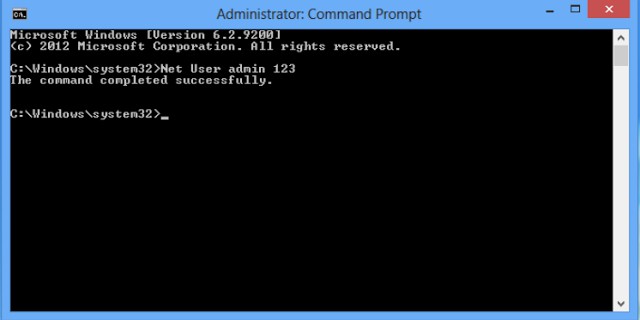
Tada će sve biti jednostavno.Nakon resetiranja lozinke odaberite Uredi korisničke podatke i lozinku. Također je prvi na listi. Sada ovdje morate unijeti korisničko ime ili njegov identifikator u formatu 0xabcd. Posljednje 4 znamenke su RID navedeni u stupcu I. Bit će nam korisno u slučaju da se korisničko ime (korisnik) prikazuje pogrešno ili se ne može ispravno unijeti.
Sada kliknite na stavku 1 - resetiranje lozinke. Možete ga i promijeniti. Da biste to učinili, odaberite odjeljak broj 2 "Promjena lozinke". Zatim pritisnite "!" i tipka za unos. Ovo će izaći iz načina uređivanja.

Da biste uklonili administratorsku lozinku za Windows 7,zatim unesite znak "q", pritisnite enter, zatim "y" i tipku enter. To je to - lozinka je skoro resetirana. Da biste izašli, unesite "n" i izvadite bljeskalicu ili disk iz pogona. Zatim izvedite kombinaciju Alt + Ctrl + Del - ovom ćete naredbom ponovo pokrenuti računalo. To je to - lozinka za Windows 7 račun uspješno je resetirana! S vremenom će vam sav ovaj posao oduzeti najviše 1 sat, zajedno s preuzimanjem i instaliranjem programa.
Ne postoji rizik prilikom resetiranja lozinke, čak i akoprvi ćete put koristiti ovu metodu. Datoteke, mape i podaci nakon toga neće nestati, kao kada deinstalirate operativni sustav s pogona C. Nakon resetiranja lozinke, vidjet ćete istu poznatu radnu površinu sa svim spremljenim prečacima. Odnosno, dodirivanjem crijeva sustava (datoteka ključa SAM), čak ni intuitivnim radnjama, nećete naštetiti računalu. Sve je vrlo jednostavno i sigurno.
Evo još jedne mogućnosti za ponovno postavljanje lozinkeoperativni sustav "Windows 7". Da biste to učinili, morat ćete unaprijed pripremiti instalacijski disk sa sustavom Windows. U tom ćete slučaju omogućiti skriveni administratorski račun uređivanjem registra iz okruženja za instalaciju OS-a. Ubuduće se možete prijaviti u sustav pod ovim računom i u bilo kojem trenutku uređivati podatke o lozinkama bilo kojeg računa koji je registriran na ovom računalu. Ovo će vam uštedjeti puno vremena. Prema zadanim postavkama, "Admin" nema registriranu lozinku koja igra samo na ruku.
Sve što trebate je originalni instalacijski disk operacijskog sustava. Iz nje ćemo pokrenuti i obnoviti / resetirati zaštitu u SAM sustavu.
Pa kako ukloniti lozinku iz sustava Windows 7?Da bismo to učinili, moramo se pokrenuti s instalacijskog diska i pritisnuti kombinaciju tipki Shift + F10. Ovo će pozvati naredbeni redak. Ovdje trebate unijeti vrijednost "regedit" i pritisnuti tipku enter.
Nakon pokretanja uređivača registra, vitrebate otići na odjeljak HKEY_LOCAL_MACHINE. Da biste to učinili, odaberite "File" - "Load bush ... ..". Na engleskoj verziji instalacijskog diska izgledat će ovako: Datoteka - Učitaj košnicu ... Sada otvorite SAM datoteku. Nalazi se u mapi na / Windows / System32 / config (odnosno tamo gdje je instaliran operativni sustav). Kad otvorite SAM, računalo će zatražiti vrijednost košnice koju treba učitati. Ovdje možete upisati bilo koju kombinaciju simbola i tipki.

Nakon toga odaberite odjeljak koji se nalazi naadresa KEY_LOCAL_MACHINE / naziv košnice / SAM / Domene / Korisnici računa / 000001F4. U tom slučaju dvostruko pritisnite desnu tipku miša na tipki F. Na zaslonu će se pojaviti uređivač u kojem ćete morati ići na I broj retka 038 (ovo je broj 11). Ova vrijednost mora se promijeniti na 10. Ne mijenjajte više podatke. Ostale brojeve nije moguće dodati niti ukloniti. Da biste onemogućili lozinku u sustavu Windows 7, odaberite košnicu "HKEY_LOCAL_MACHINE / naziv košnice". Zatim na izborniku odaberite "File" - "Unload Hive". U engleskim verzijama sustava Windows odaberite File - Unload hive. Sada potvrdite istovar košnice i ponovno pokrenite računalo. Prvo morate ukloniti instalacijski disk s njega.
Ali to nije sve. Da biste resetirali lozinku za Windows 7, slijedite još nekoliko koraka:
Vrijedno je napomenuti da ovdje možete promijeniti ključ ne samo za administratorski račun, već i za druge račune.
Ovo je možda najsloženija metoda resetiranja ključnih podataka iz SAM datoteke. A sva složenost i opasnost leži u činjenici da ćemo se ovdje baviti zamjenom sistemskih datoteka.

Kao što znate, svaki je Windows instaliraoZadana značajka ljepljivih tipki. Prije ili kasnije svi se s njom susreću - pritisnete li tipku Shift na tipkovnici pet ili osam ili više puta, iz zvučnika će se oglasiti kratak, ali vrlo gadan zvuk, a na ekranu će se pojaviti mali prozor.
Ovaj prozor pripada pomoćnom programusethc.exe. Potonje je osnova direktorija OS sustava. Također se pokreće na zaslonu dobrodošlice, naime kada se od vas zatraži da odaberete korisnički račun i unesete lozinku. Ovaj beskorisni program možete zamijeniti nečim zanimljivijim, na primjer cmd.exe (naredbeni redak). Prirodno, neće se pojaviti svaki put kad pokrenete, već samo ako pokrenete sustav s instalacijskog diska i pritisnete kombinaciju tipki Shift + F10.
Morate započeti resetiranje lozinke prepoznavanjem slovnog znaka pogona na kojem je instaliran OS. Da biste to učinili, samo unesite vrijednost „dir. C: "i pogledajte sadržaj korijena odjeljka.
Zatim kopirajte izvornu datoteku sethc.exe u korijen mape diska, a drugu zamijenite cmd.exe.
Zatim ponovo pokrenite računalo ipritisnite tipku Shift nekoliko puta (sve dok se naredbeni redak ne prikaže na zaslonu). Unesite korisničko ime i novu lozinku na sljedeći način: korisničko ime neto korisnika nova lozinka. Ilustrativan primjer: mrežni korisnik admin 12345.
Vrijednosti se mogu razlikovati, no "neto korisnik"koji je na početku retka ostaje nepromijenjen. Također, prilikom unosa lozinke ne možete staviti razmak. A korisničko ime mora strogo odgovarati stvarnosti. Ako je administrator, onda je administrator. Ako je gost, tada se nakon "neto korisnik" vrijednost "gost" unosi ćirilicom i tako dalje.
Sličan algoritam resetiranja lozinke također može bitipromatrati u operacijskom sustavu Windows-XP. Stoga, čak i ako ste od nedavno upoznati sa "sedam", znajući XP, bit će vam vrlo lako raditi s ovim OS-om.
Kako mogu pregledati lozinku za Windows 7? Nažalost, to je nemoguće učiniti. Jednostavno morate resetirati i postaviti novu vrijednost.

To je to - sada se lako možete prijaviti u sustav. Tada ga možete prema vlastitom nahođenju resetirati ili ponovno promijeniti ove vrijednosti.
Objektivno, najbrži i najlakši način za resetiranje lozinki je prva metoda. Međutim, to uopće ne znači da preostala dva nisu učinkovita.
Dakle, smislili smo kako ukloniti lozinku iz sustava Windows 7. Odaberite bilo koji od tri navedena načina i resetirajte lozinke u bilo kojem trenutku u nekoliko minuta. Sretno!


























